您在使用 windows 11 系统时是否遇到了无法打字的难题?别担心!php小编子墨为您精心整理了多种有效的解决方案,帮助您轻松解决输入问题。本文将一步步指导您完成故障排除过程,让您重获流畅的打字体验。
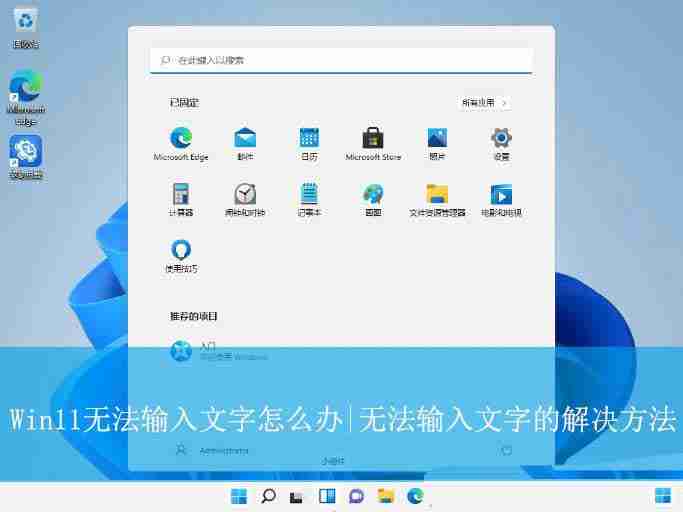
方法一:重启输入法监控程序
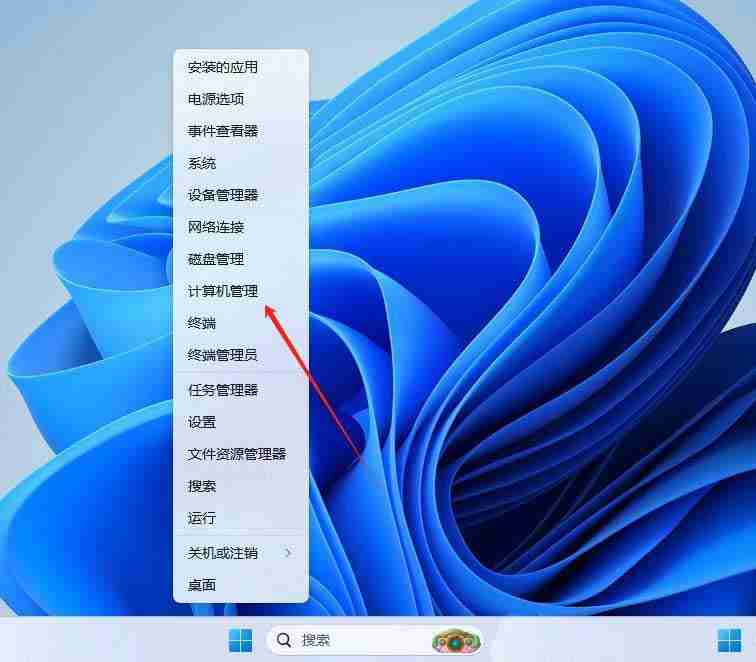
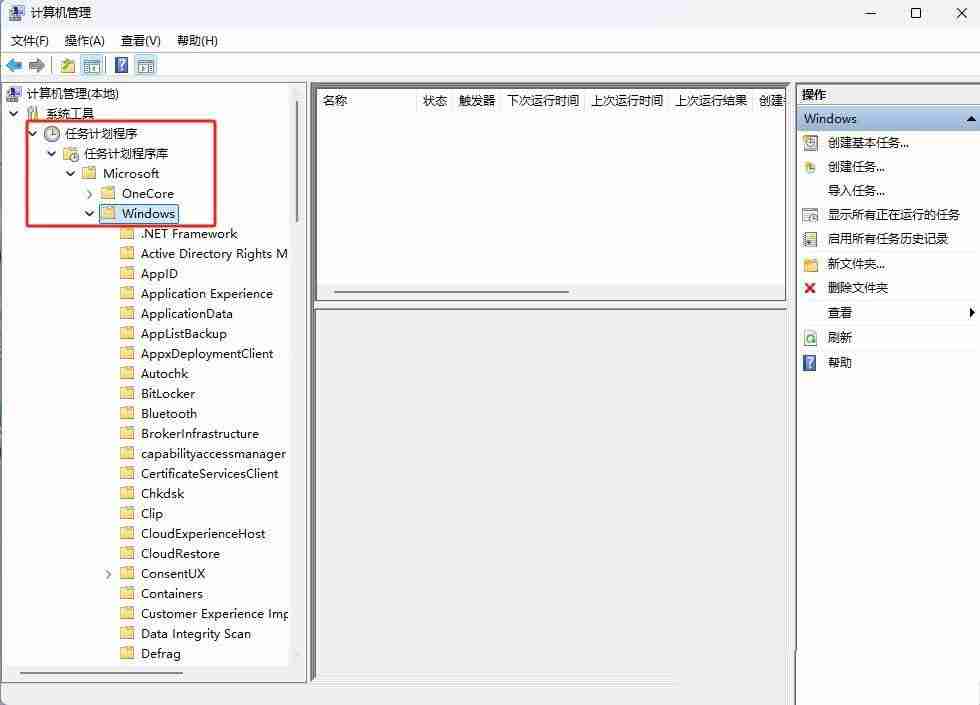
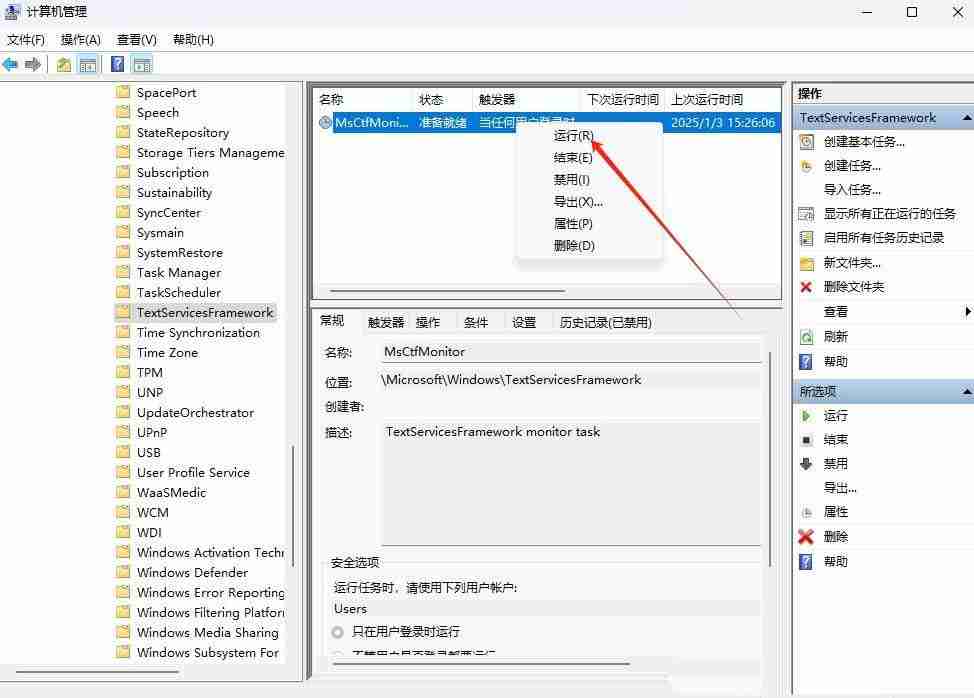
方法二:检查并启用输入法
按下Win键,搜索“语言”,点击“语言设置”。
在“语言与区域”设置中,查看已安装的输入法,确保您的输入法已启用。如有需要,点击启用或添加新的输入法。
方法三:确认区域和语言设置
在“设置”中,找到“时间和语言”,进入“语言与区域”设置。
确保“首选语言”为中文(或您的所需语言),并检查“区域格式”是否正确设置。
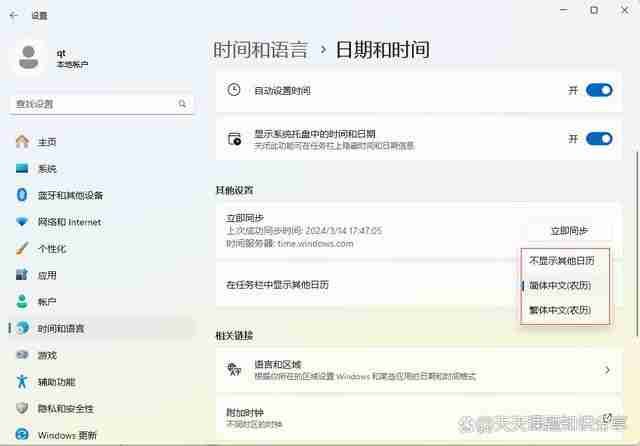
方法四:尝试修复输入法注册表
(警告:修改注册表存在风险,操作前请备份注册表或创建系统还原点。)
按下Win键,搜索“运行”,输入“regedit”并打开注册表编辑器。
找到路径:HKEY_CURRENT_USER\Software\Microsoft\Windows\CurrentVersion\InputMethods。
删除您输入法对应的字符串值(例如“SimSun-ExtB”),重启电脑。
方法五:最后手段:重置系统
如果以上方法无效,您可以考虑重置Windows 11系统。请务必提前备份重要数据!
在“设置”中,找到“更新和安全”,然后点击“恢复”。
选择“重置此电脑”,按照提示操作。
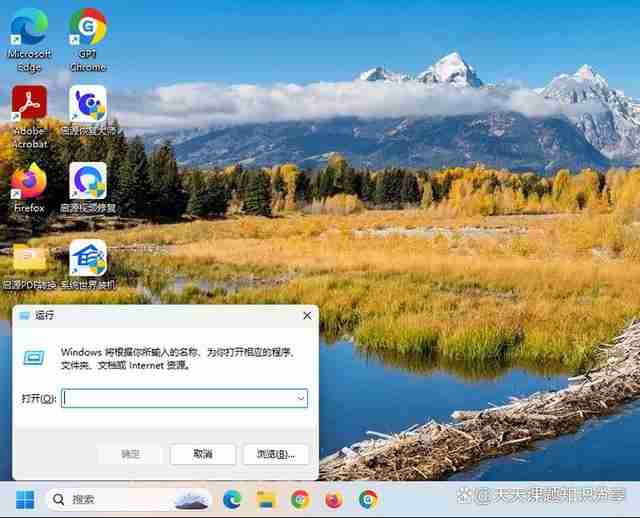
希望以上方法能帮助您解决Win11系统无法打字的问题。 如果问题仍然存在,建议您寻求专业技术支持。
以上就是Win11无法输入文字怎么办? Win11输入法禁用的解决办法的详细内容,更多请关注php中文网其它相关文章!

每个人都需要一台速度更快、更稳定的 PC。随着时间的推移,垃圾文件、旧注册表数据和不必要的后台进程会占用资源并降低性能。幸运的是,许多工具可以让 Windows 保持平稳运行。




Copyright 2014-2025 https://www.php.cn/ All Rights Reserved | php.cn | 湘ICP备2023035733号